ब्लेंडर टिप्स - ब्लेंडर को पारदर्शी पृष्ठभूमि कैसे बनाएं
एक आसान लेकिन शक्तिशाली संपादक
चुनने के लिए कई प्रभाव
आधिकारिक चैनल द्वारा प्रदान किए गए विस्तृत ट्यूटोरियल
ब्लेंडर के माध्यम से ओपन सोर्स 2डी/3डी सामग्री निर्माण का पता लगाना चाहते हैं? शीर्ष आयामी विवरण के साथ अपनी ग्राफिक रचनाओं को शुरू करने के लिए यहां रहें!
भाग 1 ब्लेंडर क्या है और इसके क्या फायदे हैं?
3डी ग्राफिक डिजाइन की दुनिया में उतरते समय, ब्लेंडर सॉफ्टवेयर सूट हर उस चीज के लिए एक स्टॉप एक्सेस है जिसे आप संभवतः एक्सप्लोर करने के बारे में सोचेंगे। मॉडलिंग, एनिमेशन, रेंडरिंग और कंपोजिटिंग से लेकर हेराफेरी, मोशन ट्रैकिंग और सिमुलेशन तक; सॉफ्टवेयर एक पूर्ण वीडियो संपादक और गेम डेवलपर किट है।
सॉफ्टवेयर के कुछ उच्च श्रेणी के पेशेवर अनुप्रयोगों में शामिल हैं, एपीआई आधारित पायथन और विभिन्न अनुप्रयोगों को अनुकूलित करने के लिए संबद्ध टूल स्क्रिप्टिंग, जिनमें से अधिकांश सूट के बाद के रिलीज का एक हिस्सा हैं। सॉफ्टवेयर आगे एक सामान्य ग्राफिक पाइपलाइन का समर्थन करता है; स्टूडियो आधारित पेशेवर के साथ-साथ व्यक्तिगत उपयोग के अनुकूल है और अधिकतम ग्राफिक उत्पादकता का पता लगाने के लिए निरंतर उन्नयन से गुजरता है।
सॉफ़्टवेयर की प्लेटफ़ॉर्म संगतता की बात करें तो, आप अपने किसी भी विंडोज, मैक और लिनक्स समर्थित डिवाइस पर ब्लेंडर का उपयोग करने के लिए बेहद आसानी से स्वतंत्र हैं। सुइट सबसे अधिक प्रतिक्रियाशील उपयोगकर्ता अनुभव और त्वरित आउटपुट प्रतिक्रिया के लिए ओपनजीएल प्लेटफॉर्म पर काम करता है।
आप सॉफ्टवेयर को अपने व्यक्तिगत 3डी ग्राफिक डिजाइनर के रूप में आसानी से मान सकते हैं, इस तथ्य के कारण कि सॉफ्टवेयर का सामान्य सार्वजनिक लाइसेंस अपने उपयोगकर्ताओं को मामूली और प्रमुख कोड परिवर्तनों की स्वतंत्रता प्रदान करता है, जिसके परिणामस्वरूप अक्सर सूट को एडिटिवली रिस्पॉन्सिव बनाया जाता है। बेहतर सुविधाओं, ग्रहणशील बग फिक्स और इंटरैक्टिव उपयोग को शामिल करना।
संभावित लाभ
डायमेंशनल और मोशन ग्राफिक एडिटिंग के लिए ब्लेंडर 3D डिज़ाइन सूट का चयन करना, आप निम्नलिखित लाभों से लाभान्वित होने के हकदार हैं:
01 एक मुफ्त ग्राफिक सूट
लगभग हर सॉफ्टवेयर उपयोगकर्ता को अन्य सभी प्रोग्राम विश्वसनीयता से पहले वित्तीय इक्विटी को प्राथमिकता देने की स्पष्ट आदत है। हालांकि, आपको यह जानकर राहत महसूस होनी चाहिए कि ब्लेंडर 3डी सूट आपके लिए बिना किसी कीमत के उपलब्ध है। सॉफ़्टवेयर के वफादार उपयोगकर्ता दावा करते हैं कि उत्पाद सुविधाओं और उत्तरदायी लचीलेपन के मामले में अपने समकक्ष समकक्षों को मात देता है।
यदि आप ग्राफिक डिज़ाइन और 3D मॉडलिंग के किनारे पर हैं, तो क्रिएशन पूल में कूदने के लिए कोई बेहतर सॉफ़्टवेयर नहीं है। लंबी अवधि के मुफ्त उपयोग और छिपी हुई सुविधाओं के भुगतान की दीवारों को अवरुद्ध करने की चिंताओं की बात करें तो चिंता का कोई कारण नहीं है।
सॉफ्टवेयर बिक्री के व्यापार, दान और क्लाउड सेवा के माध्यम से इसका अधिकांश वित्तीय क्रेडिट अर्जित करता है, जो एक उचित मूल्य और वैकल्पिक ग्राफिक डिजाइन सहायक और एप्लिकेशन संसाधन है।
02 ओपन सोर्स सॉफ्टवेयर
एक विशेषज्ञ और कुशल कोर टीम द्वारा अनिवार्य रूप से प्रोग्राम और विकसित किया गया, सॉफ्टवेयर ओपन सोर्स संशोधनों का मनोरंजन करने के लिए पर्याप्त उदार है। सुइट के सार्वजनिक उपयोगकर्ताओं को पायथन कोडिंग के साथ कार्यक्षमता में परिवर्तन करने की अनुमति है। ब्लेंडर सॉफ़्टवेयर का यह लचीलापन मौजूदा शीर्ष श्रेणी सुइट कार्यक्षमताओं के लिए समुदाय द्वारा संचालित वृद्धि का अंतर्निहित कारण है।
जबकि सार्वजनिक उपयोगकर्ता रचनात्मकता मुफ्त और सशुल्क सॉफ़्टवेयर कार्यात्मकताओं के ढेर को जोड़ने के लिए ज़िम्मेदार है, सुइट अत्यधिक उत्पादक ग्राफिक टूल के निर्माण को बढ़ावा देने के लिए एक डेवलपर समर्थन पहल के रूप में, Blendermarket.com जैसे मार्केटप्लेस पर विशिष्ट फीचर स्क्रिप्ट की बिक्री की पेशकश करता है।
03 व्यापक पाइपलाइन समर्थन
जैसा कि पहले ही कहा गया है, सॉफ्टवेयर स्टिल और मोशन इमेज ग्राफिक्स, मूवी डेवलपमेंट, डायमेंशनल मॉडलिंग, गेमिंग, स्टूडियो वीएफएक्स और बहुत कुछ से लेकर रचनात्मक उपयोगिताओं की अधिकता का समर्थन करता है। सबसे अच्छी बात यह है कि आप अपनी जेब से एक भी पैसा खर्च किए बिना यह सब पाने के हकदार हैं।
जबकि अधिकांश निर्माता ब्लेंडर ग्राफिक डिजाइनिंग को पूर्णकालिक कमाई के स्रोत के रूप में लेते हैं, निचली पंक्ति यह है कि, यदि आप सोच रहे हैं कि ब्लेंडर किसी विशेष डिज़ाइन कार्य का समर्थन करता है या नहीं, तो अधिकांश समय यह संभवतः हो सकता है!
04 रेंडरिंग फ्लेक्सिबिलिटी
आप दो रेंडरिंग विकल्पों के साथ काम कर सकते हैं, जैसे, ब्लेंडर के भीतर Eevee और Cycles। Eevee रेंडर विकल्प का उपयोग करके, उपयोगकर्ता अपने डिज़ाइन मॉडल को भौतिक, वास्तविक समय आउटपुट में त्वरित समय अवधि में प्रस्तुत कर सकते हैं। इस रेंडरिंग इंजन का T5her सबसे बड़ा फायदा इसकी काम करने की गति है। हालांकि इसके लिए आपको थकाऊ रेंडरिंग अवधियों की प्रतीक्षा करने की आवश्यकता नहीं है, आप अलग-अलग फ्रेम रेंडरर्स से भी बच सकते हैं।
साइकिल एक भौतिक, पथ अनुरेखण रेंडर इंजन है, जो डिज़ाइन लुक की व्याख्या करने के लिए प्रकाश किरणों का उपयोग करता है। GPU और CPU रेंडरिंग के अनुकूल, यह थोड़ा धीमा है, लेकिन Eevee की तुलना में बहुत सटीक छवि प्रदान करता है।
भाग 2 ब्लेंडर में सामग्री को पारदर्शी कैसे बनाएं
ब्लेंडर एक शीर्ष श्रेणी का ग्राफिक मॉड्यूलेशन टूल है; आप एक विशिष्ट पेशेवर दृष्टिकोण का पालन करते हुए, विभिन्न प्रकार की डिज़ाइन आवश्यकताओं को पूरा करते हुए, अपने दिल की सामग्री के लिए अपनी संपादन रचनात्मकता के साथ खेलने के लिए उपयोग कर सकते हैं। यदि आप ब्लेंडर के साथ अपनी संपादन यात्रा शुरू करने के लिए सही कार्य विकल्प पर विचार कर रहे हैं, तो आप सॉफ़्टवेयर में सामग्री को पारदर्शी बनाने के साथ शुरुआत कर सकते हैं।
ब्लेंडर में पारदर्शी कलाकृतियां बनाना शुरू करते समय, आपको ट्रांसपेरेंट बीएसडीएफ नोड से परिचित होना चाहिए। यहां एक त्वरित स्पष्टीकरण दिया गया है:
पारदर्शी बीएसडीएफ नोड
ब्लेंडर के साथ काम करते समय, आपको विभिन्न प्रकार के ग्राफिक नोड्स का उपयोग करने को मिलता है जो विशिष्ट डिज़ाइन उद्देश्यों को पूरा करते हैं। इसी तरह, पारदर्शी बीएसडीएफ, जैसा कि नाम से पता चलता है, एक विशेष पारदर्शिता निर्माण ग्राफिक नोड है जो ब्लेंडर में सामग्री को पारदर्शी बनाने के लिए आवश्यक है। विशिष्ट नोड फ़ंक्शन की बात करें तो, यह विशिष्ट उपयोगकर्ता आवश्यकताओं के सामंजस्य में, विभिन्न पारदर्शिता मोड के नियंत्रण को सुविधाजनक बनाने के लिए है।
ब्लेंडर का उपयोग करके सामग्री को पारदर्शी बनाने के लिए निर्देशित ट्यूटोरियल के लिए निम्न अनुभाग ब्राउज़ करें:
स्टेप 1:
अपने डिवाइस से किसी भी छवि का चयन करके और ब्लेंडर के व्यूपोर्ट में ऑब्जेक्ट पर लागू करके एक उपयुक्त बीएसडीएफ सामग्री तैयार करें।
चरण दो:
ट्रांसपेरेंट बीएसडीएफ नोड के साथ काम करना शुरू करने के लिए, आपको पहले इसे प्रिंसिपल बीएसडीएफ और मिक्स शेडर नोड्स के बीच नोड ट्री में डालना होगा। ऐसा करने के लिए, आपको 'जोड़ें' का चयन करना होगा या 'Ctrl + A' दबाना होगा, इसके बाद 'Shader' सबमेनू में इसे ढूंढ़ना होगा। नोड ट्री में 'मिक्स शेडर' नोड जोड़ना न भूलें, जो कि 'शेडर' सबमेनू में फिर से मौजूद है।
चरण 3:
पारदर्शी बीएसडीएफ आउटपुट को मिक्स शेडर के शीर्ष शेडर इनपुट में प्लग करें, जबकि बाद वाले को मटेरियल आउटपुट और प्रिंसिपल बीएसडीएफ नोड्स के बीच कनेक्टिंग लिंक में खींचें। यह मिक्स शेडर नोड को दो आउटपुट जनरेटिंग नोड्स से गुजरने में सक्षम बनाता है। परिणामी 'पारदर्शिता प्रभाव' को कुछ ही सेकंड में दृष्टिकोण वस्तु पर देखा जा सकता है।
चरण 4:
नोड ट्री में दो नए नोड्स का अतिरिक्त कनेक्शन निम्नानुसार बनाएं:
मिक्स शेडर इनपुट के लिए पारदर्शी बीएसडीएफ आउटपुट
मिक्स शेडर इनपुट के लिए प्रिंसिपल बीएसडीएफ आउटपुट
शैडर आउटपुट को सरफेस इनपुट में मिलाएं
यह अंततः चयनित छवि वस्तु के लिए एक पारदर्शी सामग्री आउटपुट प्राप्त करेगा।
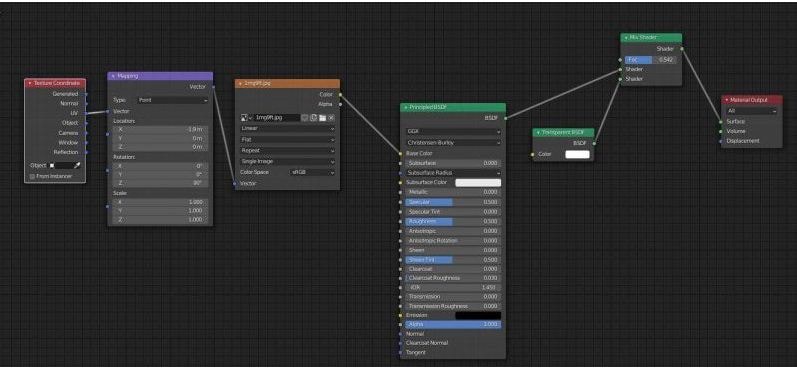
भाग 3 ब्लेंडर में पृष्ठभूमि को पारदर्शी कैसे बनाएं
ब्लेंडर में ऑब्जेक्ट मटेरियल ट्रांसपेरेंसी के साथ प्रयोग करने के बाद, आप सॉफ्टवेयर में ब्लेंडर रेंडर ट्रांसपेरेंट बैकग्राउंड बनाकर अपनी रचनात्मकता को अगले स्तर तक ले जाने की कोशिश कर सकते हैं । यहां बताया गया है कि निर्माण प्रक्रिया शुरू करने के लिए आपको क्या करना होगा:
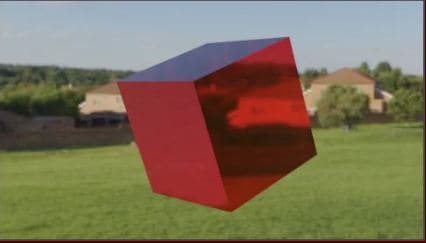
स्टेप 1:
ईवे या साइकिल रेंडर इंजन में से किसी एक में पारदर्शी पृष्ठभूमि बनाने के लिए एक उपयुक्त छवि चुनने के साथ शुरू करें, इसके बाद सॉफ्टवेयर के मुख्य इंटरफेस में 'रेंडर प्रॉपर्टीज' टैब पर नेविगेट करें। चयनित छवि प्रभावों को सक्रिय करने के लिए संबंधित ड्रॉप डाउन मेनू प्राप्त करने के लिए उसी पर क्लिक करें।

चरण दो:
दिखाई देने वाले ड्रॉपडाउन से, 'फ़िल्म' विकल्प पर पहुँचें और इसे सक्रिय करने के लिए 'पारदर्शिता' चेकबॉक्स पर क्लिक करें।
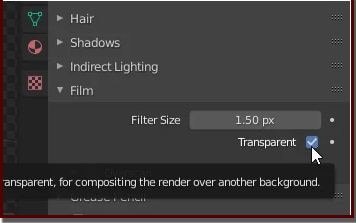
अब आप गायब होने के लिए ब्लेंडर ऑब्जेक्ट व्यूपोर्ट में छवि पृष्ठभूमि देखेंगे।
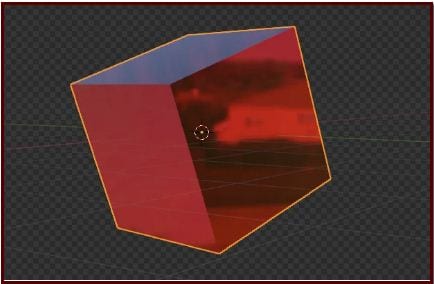
चरण 3:
रेंडर आउटपुट प्राप्त करने के लिए F12 दबाएं। अब आप अपने डिवाइस में पारदर्शी बैकग्राउंड इमेज को सेव कर सकते हैं। ध्यान दें कि एक पारदर्शिता संगत छवि प्रारूप का उपयोग करें, अधिमानतः पीएनजी।
ब्लेंडर निस्संदेह पारदर्शी पृष्ठभूमि छवियों को बनाने के लिए एक व्यवहार्य ग्राफिक संपादन सॉफ्टवेयर है, लेकिन यदि आप एक अलग संपादक विकल्प की तलाश में हैं, तो फिल्मोरा इमेज क्रिएटर और एडिटर सॉफ्टवेयर उपरोक्त कार्य को अत्यंत आसानी से करने के लिए।
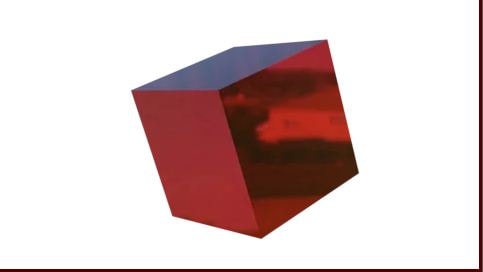
Wondershare Filmora वीडियो संपादक
अनिवार्य रूप से एक Wondershare सॉफ़्टवेयर उपयोगिता, Filmora को आसानी से बेहतरीन और शीर्ष क्यूरेटेड छवि संपादक सॉफ़्टवेयर में से एक माना जाता है। पारदर्शी पृष्ठभूमि निर्माण की विशेष रुचि का पालन करते हुए, Filmora की विशिष्ट 'ग्रीन स्क्रीन' विशेषता पेशेवर गुणवत्ता, पारदर्शी पृष्ठभूमि छवियों की उत्कृष्ट कृतियों को बनाने के लिए एक व्यवहार्य समाधान है। सॉफ़्टवेयर का विशाल प्रभाव पुस्तकालय आपकी रचनात्मक उत्कृष्टता के लिए कक्षा के अतिरिक्त रंग को प्रभावित करने के लिए है।
Filmora में पारदर्शी पृष्ठभूमि चित्र बनाना
Filmora में उत्कृष्ट गुणवत्ता वाली पारदर्शी पृष्ठभूमि के साथ चित्र बनाने के लिए नीचे दिए गए चरणबद्ध निर्देशित ट्यूटोरियल का पालन करें:
चरण 1: सॉफ्टवेयर डाउनलोड और स्थापना
Filmora को इसकी आधिकारिक साइट से डाउनलोड करने के लिए मैक या विंडोज डिवाइस में अपने पसंदीदा वेब ब्राउज़र में लॉग इन करें और सॉफ्टवेयर इंस्टॉलेशन प्रक्रिया के साथ आगे बढ़ें।
विन 7 या बाद के संस्करण (64-बिट) के लिए
MacOS 10.12 या बाद के संस्करण के लिए
चरण 2: छवि फ़ाइल आयात करें
जब आप इंस्टॉलेशन के साथ कर लें, तो सॉफ़्टवेयर लॉन्च करें और इसके स्वागत इंटरफ़ेस में 'आयात' टैब पर नेविगेट करें। फिल्मोरा की मीडिया लाइब्रेरी में वांछित छवि आयात करने के लिए प्रकट होने वाले ड्रॉपडाउन से 'मीडिया फ़ाइल आयात करें' पर क्लिक करें और टैप करें।
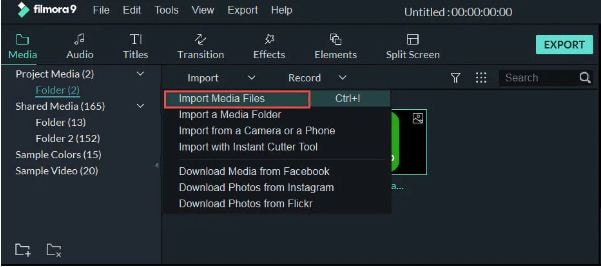
चरण 3: टाइमलाइन पर खींचें
अगला कदम सॉफ्टवेयर की मीडिया लाइब्रेरी से अपनी छवि चयन को उसके संपादक समयरेखा तक खींचना है। या तो छवि पर राइट क्लिक करें और दिखाई देने वाले सबमेनू से 'इन्सर्ट' विकल्प चुनें, या इस कार्य को पूरा करने के लिए पारंपरिक 'ड्रैग एंड ड्रॉप' पद्धति का उपयोग करें।
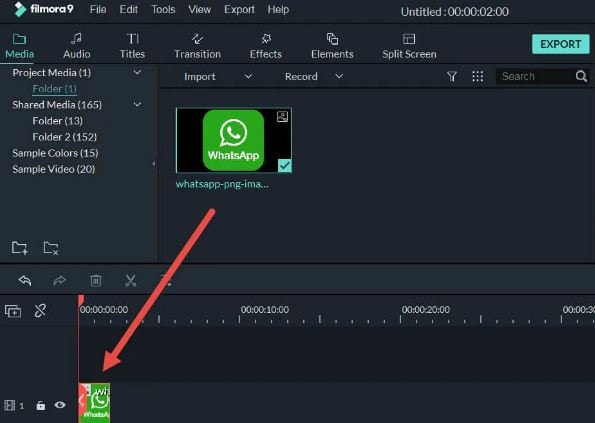
चरण 4: पारदर्शिता समायोजन
एक बार जब छवि टाइमलाइन पर पहुंच जाती है, तो 'सेटिंग' टैब खोलने के लिए उसी पर टैप करें। टैब विकल्पों के माध्यम से नेविगेट करें जब तक कि आपको 'Chroma कुंजी सेटिंग' न मिल जाए। अपनी चयनित छवि को पृष्ठभूमि में 'हरे' रंग के साथ पारदर्शी होते देखने के लिए दाईं ओर टॉगल के साथ 'Chroma Key' को सक्षम करें।
उपरोक्त विधि का एक विकल्प 'रंग चुनें' टैब के दाईं ओर 'कलर पिकर' विकल्प को हिट करना है और छवि के वांछित अनुभाग पर नेविगेट करना है ताकि इसे एक क्लिक के साथ पारदर्शी बनाया जा सके।
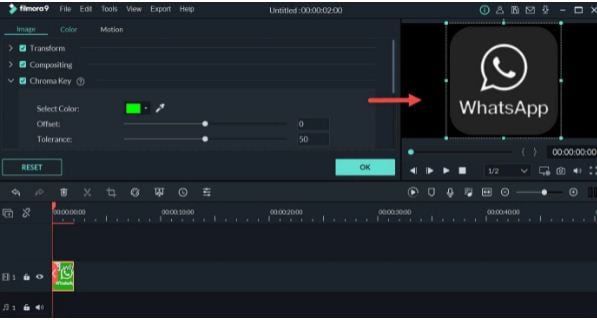
यदि आप परिणामी छवि पृष्ठभूमि में आंशिक पारदर्शिता देखते हैं, तो यह सुनिश्चित करने के लिए कि छवि पृष्ठभूमि पूरी तरह से पारदर्शी है, 'Chroma Key' सेटिंग पैरामीटर जैसे, ऑफ़सेट, किनारे की मोटाई, सहिष्णुता, किनारे के पंख, आदि में अतिरिक्त समायोजन करने पर विचार करें। जब अंतिम कलाकृति आपको खुश कर दे, तो 'ओके' पर टैप करें।
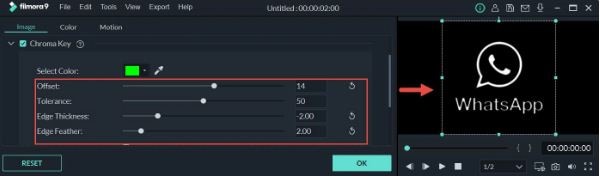
चरण 4: निर्यात करने का समय! आपकी रचना अब आपके पसंदीदा सोशल मीडिया हैंडल पर मीडिया निर्यात के लिए तैयार है। सॉफ़्टवेयर टाइमलाइन के ऊपरी दाएँ भाग में बस 'निर्यात' टैब पर क्लिक करें और बस!
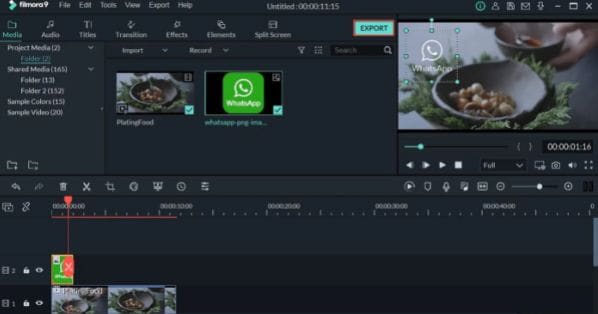
विचार समाप्त करना →
विभिन्न ग्राफिक डिज़ाइन टूल और संपादन विविधताओं के साथ अपनी रचनात्मक क्षमताओं की खोज करना एक परम मज़ा है। विभिन्न डिज़ाइन विकल्पों में, आयामी ग्राफिक रचनात्मकता के साथ खेलना एक उल्लेखनीय शिल्प है जिसे ब्लेंडर जैसे सुविधाजनक बाज़ार आधारित सॉफ़्टवेयर के साथ महारत हासिल किया जा सकता है।
हालांकि, यदि आप अन्य विकल्पों को आजमाने के इच्छुक हैं, तो आप उच्च श्रेणी, पेशेवर गुणवत्ता वाली छवि और वीडियो निर्माण के लिए Filmora इमेज एडिटर सॉफ्टवेयर को प्राथमिकता दे सकते हैं ।

